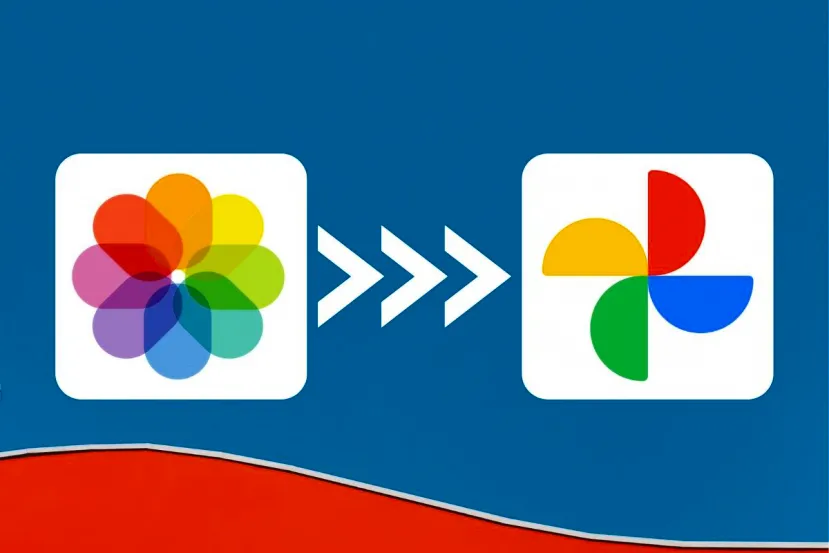
Cómo Pasar las Fotos de iCloud a Google Fotos Automáticamente
por Edgar Otero Actualizado: 17/10/2024Pasando las fotos de iCloud a Google Fotos automáticamente
Si tienes un iPhone, un iPad o un Mac, sabes de sobra que iCloud te pone las cosas muy fáciles a la hora de generar copias de seguridad. Con las configuraciones adecuadas, te permite sincronizar tus documentos, tus conversaciones de WhatsApp o los contactos. Y lo mismo puede decirse de las fotos y vídeos que capturas con tu teléfono. No obstante, con este tipo de contenido, muchos usuarios prefieren soluciones más universales, como por ejemplo Google Fotos, que está disponible en la web, en Android y en iOS. ¿Es ese tu caso? ¿Estás pensando en pasar de un servicio a otro?
Este artículo es específico para pasar fotos de iCloud a Google Fotos, sin embargo, si lo que quieres es hacer copias de seguridad de tu Mac, te recomendamos ver nuestra guía sobre Time Machine.
Sorprendentemente, Apple ofrece una herramienta oficial para migrar de iCloud Fotos a Google Fotos. Este sistema allana el camino a la hora de dar el salto entre plataformas, sobre todo cuando tu fototeca es bastante gruesa. Los apartados que siguen tienen como objetivo ayudarte a utilizar el servicio de transferencia de fotos entre iCloud y Google Fotos.
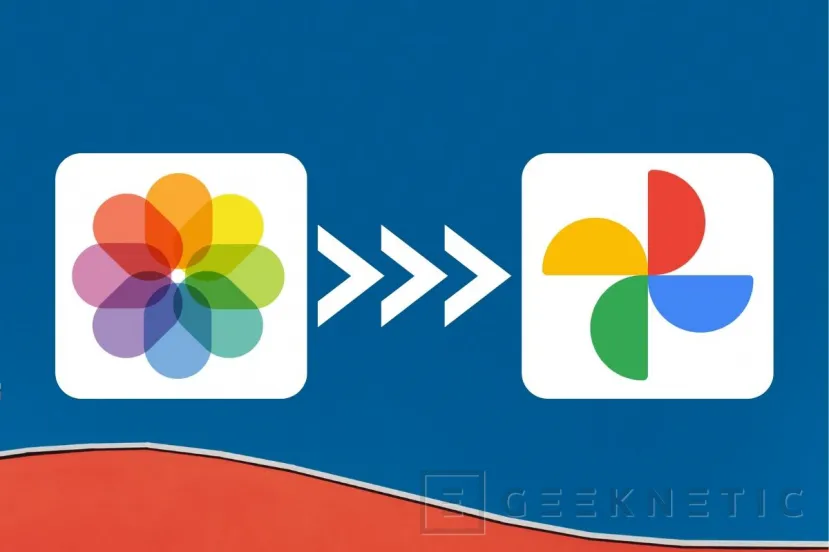
Pero no queremos que te lleves ninguna sorpresa. Por eso, dedicamos una sección entera a contarte cuáles son las limitaciones de la herramienta. Hasta te ofrecemos una solución alternativa para evitar estos inconvenientes si, definitivamente, estás convencido de dejar atrás iCloud y pasarte a la plataforma fotográfica de Google. ¡Vamos allá!
Cómo transferir la fototeca de iCloud a Google Fotos
Todo lo que vamos a explicar sirve para aprovechar las capacidades de la herramienta de transferencia de contenido ofrecida por Apple. Esta utilidad, de carácter oficial, es capaz de enviar todas tus fotos alojadas en la fototeca de iCloud a Google Fotos automáticamente, sin que tengas que hacer nada.
Requisitos previos
Antes de ponernos manos a la obra, es crucial que repasemos los requisitos previos que debes cumplir para que la transferencia de tus fotos se lleve a cabo de la manera correcta. Son los siguientes:
- Sincronizar tus fotos con iCloud. Este método únicamente es válido si has habilitado la copia de seguridad en la nube. No sirve para enviar fotos que tengas en el iPhone, pero que no se hayan subido a iCloud.
- Activar la verificación de doble factor en tu cuenta de Apple. Es algo similar a lo que puedes conseguir con aplicaciones como Google Authenticator. Se trata de un parámetro que debes habilitar desde los ajustes de tu Apple ID.
- Tener una cuenta de Google. Si no es el caso, debes crearla antes para poder utilizar Google Fotos.
- Disponer de espacio libre en Google Drive. Aunque las fotos se mandan a Google Fotos y no aparecen en Drive, la cuota de almacenamiento es compartida entre todos los servicios de Google.
Solicitar el traspaso de las fotos de iCloud a Google Fotos
Ha llegado el momento de transferir tu fototeca de iCloud a Google Fotos.
- El primer paso es acceder a la página de privacidad de Apple. En ella, además de solicitar un traspaso de contenidos de un servicio a otro, dispondrás de otras opciones relacionadas con tu privacidad y la información que la compañía maneja sobre ti. Cuando te encuentres allí, inicia sesión con tu Apple ID.
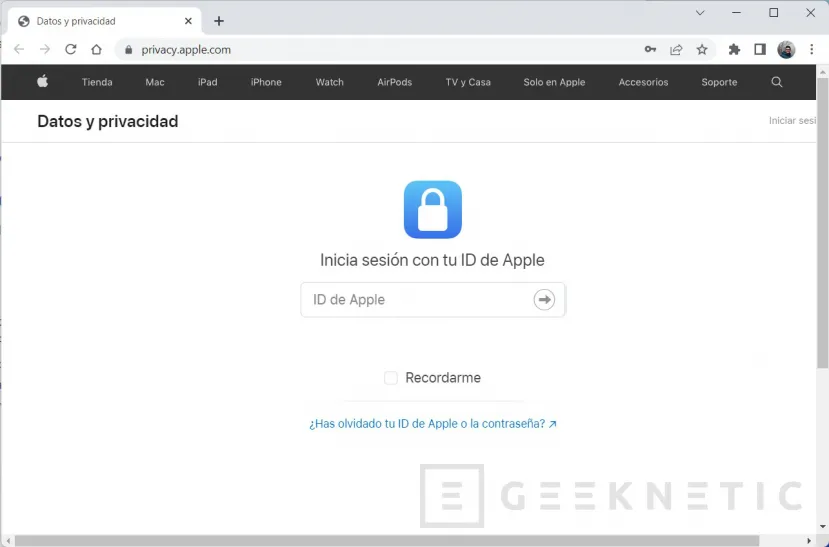
- En la siguiente página, haz clic en Solicita la transferencia de una copia de tus datos. Se trata de un enlace que se ubica en el apartado Transferir una copia de tus datos.
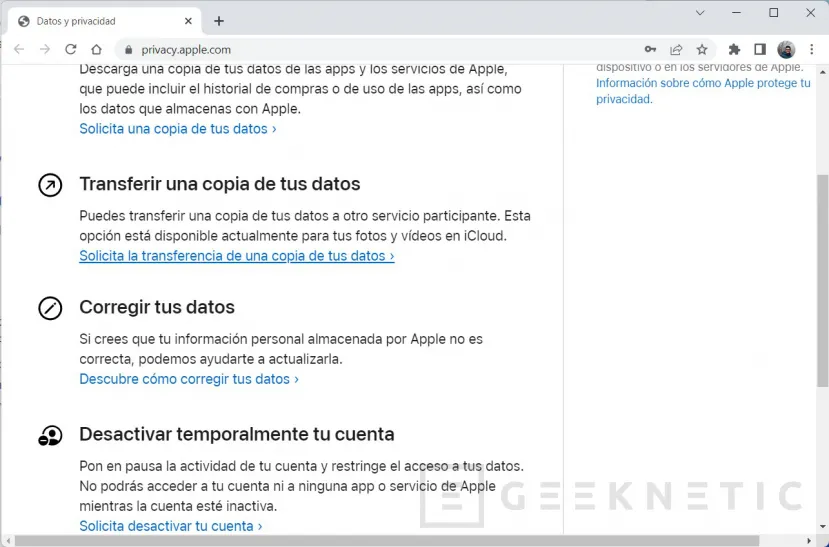
- Entonces, Apple te informará de la cantidad de fotos y vídeos que has almacenado en iCloud, así como del tamaño que ocupan todos ellos. En la zona inferior, bajo el enunciado Elige a dónde quieres transferir tus fotos, selecciona Google Fotos. Al parecer, por el momento es el único servicio compatible. Desconocemos si en el futuro se agregarán más.
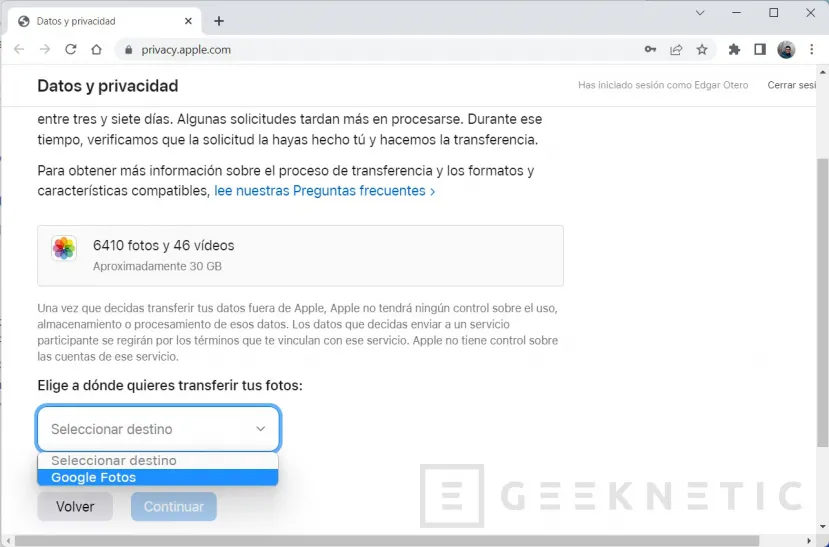
- A continuación, marca qué elementos deseas transferir. Es posible seleccionar las fotos o los vídeos de manera independiente. Al terminar, haz clic en Continuar.
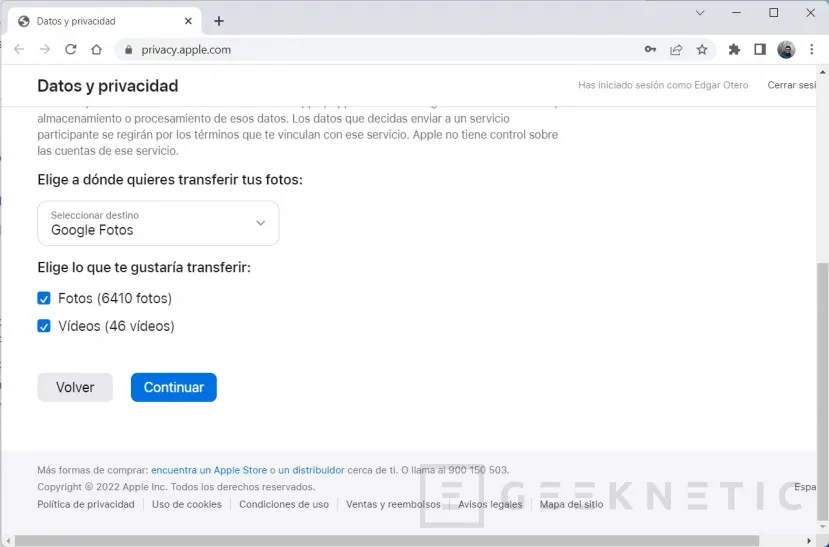
- De nuevo, presiona en Continuar.
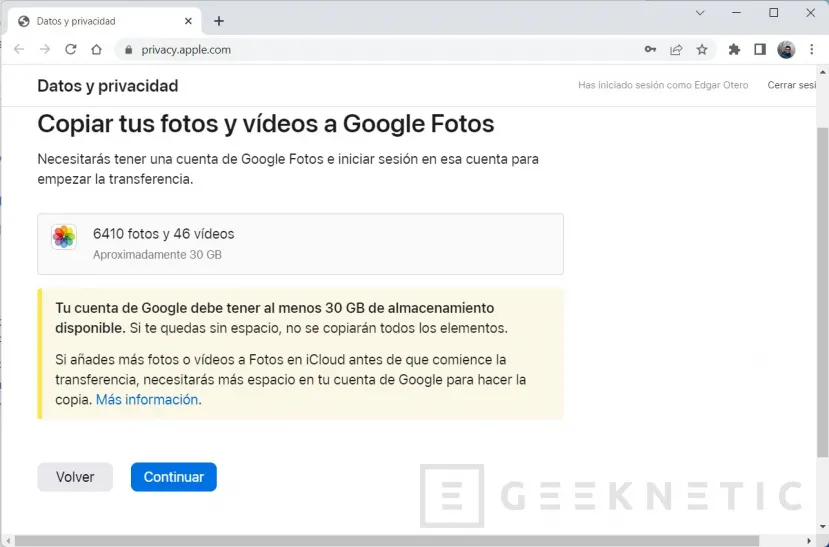
- En la ventana emergente, inicia sesión con la cuenta de destino. Durante el proceso, es necesario que permitas a Apple modificar tu biblioteca de Google Fotos.
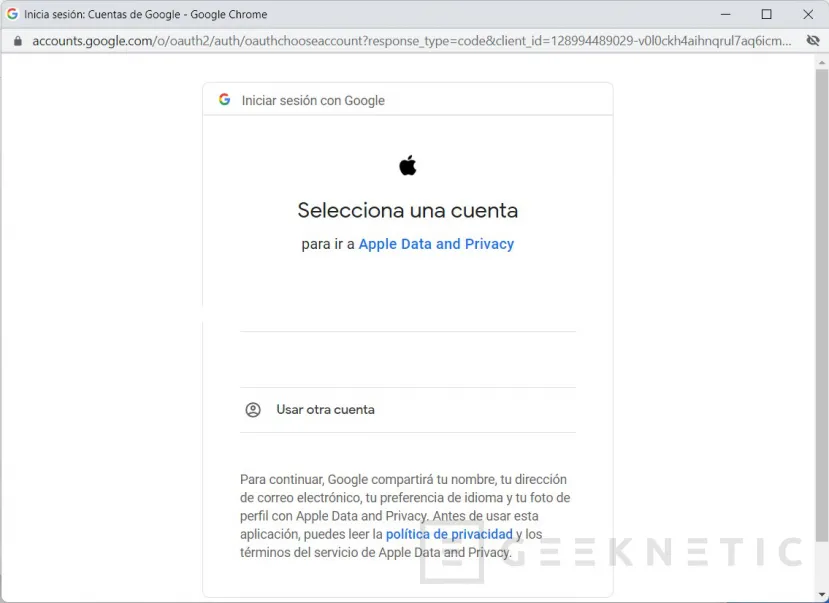
- Finalmente, haz clic en Configurar las transferencias.
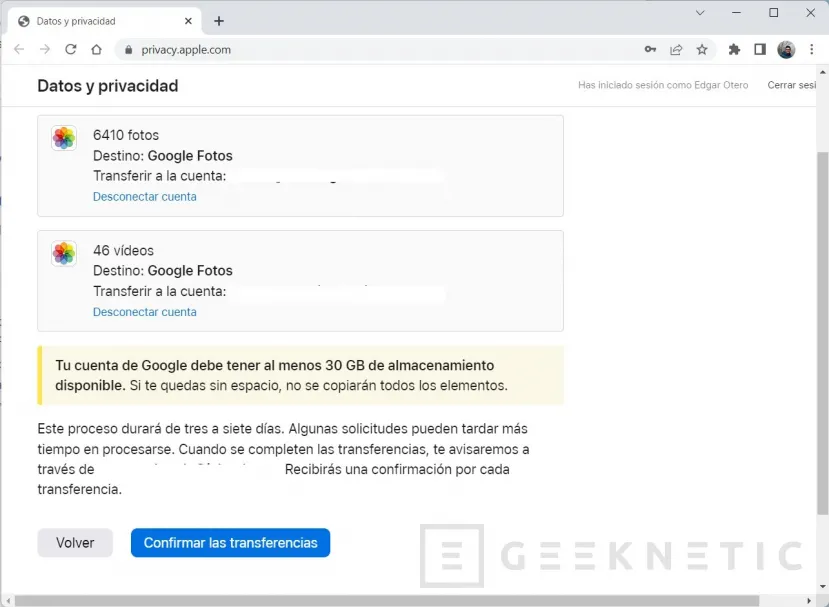
Llegado a este punto, debes tener paciencia. El proceso podría demorarse hasta una semana. Sin embargo, no tienes que hacer nada más que esperar, pues todo se efectúa de manera automática.
Limitaciones de la herramienta de migración de iCloud a Google Fotos que debes tener en cuenta
Existen algunas limitaciones relevantes que deberías tener en cuenta con respecto al proceso automático que acabamos de explicar.
- Algunos formatos quizá den problemas. Apple asegura que su herramienta envía las imágenes en formatos conocidos y fáciles de abrir. En ocasiones, algunas extensiones podrían dar problemas. Oficialmente, esta utilidad de transferencia soporta ficheros en .jpg, .png, .webp, .gif, .mpg, .mod, .mmv, .tod, .wmv, .asf, .avi, .divx, .mov, .m4v, .3gp, .3g2, .mp4, .m2t, .m2ts, .mts y .mkv. También algunos archivos RAW.
- Cuidado con las ediciones. Si has editado una foto, únicamente se transfiere la versión más reciente, no la original.
- Los álbumes se respetan, pero solo en las fotos. La herramienta trata de replicar tus álbumes en Google Fotos. No obstante, los vídeos no están incluidos en ese proceso.
- Di adiós a las características especiales de tus fotos. Apple no da soporte a la transferencia de Live Photos, álbumes inteligentes o ciertos metadatos. Aunque no se especifica por parte de la compañía, esto quizá también incluya la información de las fotos tomadas en el modo retrato o las ráfagas.
- El nombre del archivo cambia. La utilidad de migración agrega el prefijo Copia de a cada fotografía enviada a Google Fotos.
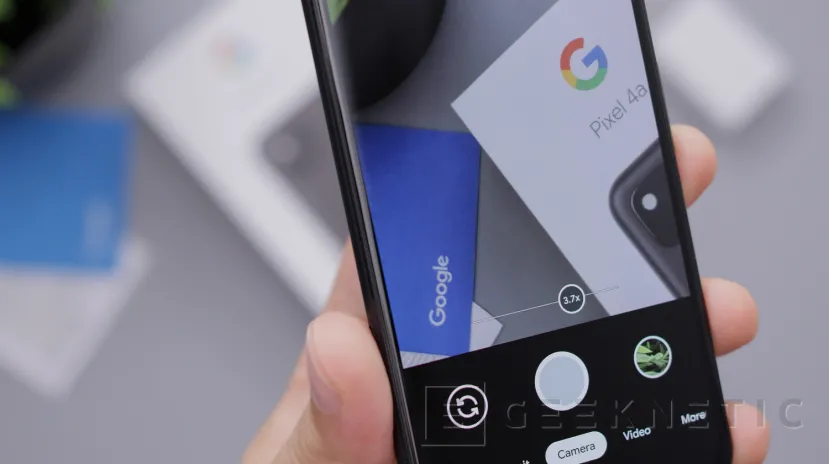
Todo lo mencionado, podría provocar que algunas imágenes o vídeos no se envíen a Google Fotos. Con relación a esto, te recomendamos que revises, una vez se haya completado la transferencia, que todas tus fotos están presentes en la plataforma de Google.
Cómo subir todas las fotos de iCloud a Google Fotos desde iOS
Puede que las limitaciones comentadas te hayan echado para atrás. Probablemente, no contabas con perder las Live Photos y otras características singulares de tus archivos. Sin embargo, no todo está perdido. Existe una alternativa mucho más respetuosa con el contenido original generado por los dispositivos de Apple. Nos referimos a Google Fotos para iOS. ¿Cómo puedes usarla para transferir todas tus fotos de una plataforma a otra?
- Descarga Google Fotos desde la App Store. Entonces, presiona en Permitir acceso a todas las fotos para que la aplicación pueda leer toda tu fototeca.
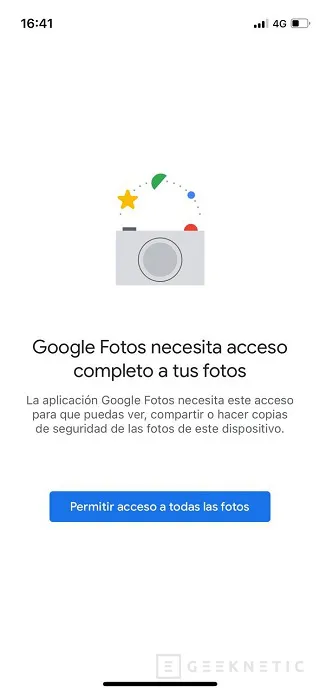
- Inicia sesión con tu cuenta y toca sobre Crear copia de seguridad como (nombre del usuario).
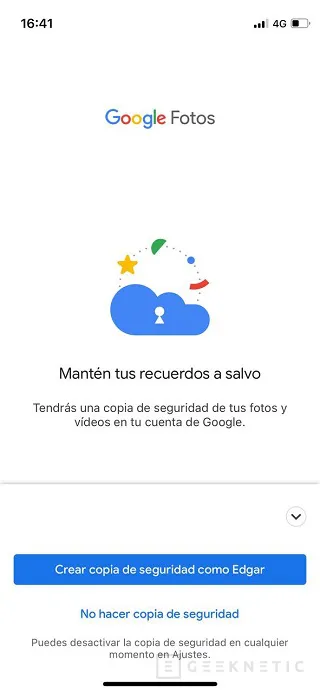
- Finalmente, selecciona la calidad de imagen. Nuestro consejo es que elijas Calidad original para obtener los mejores resultados.
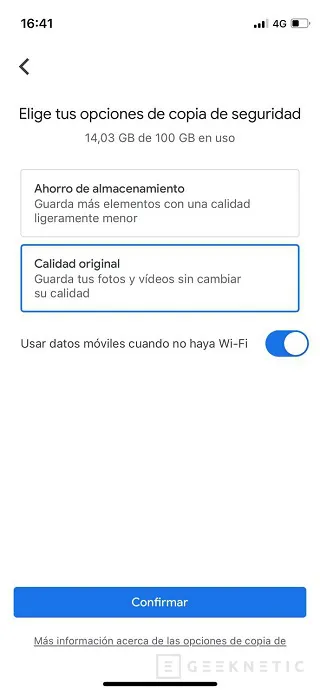
La copia de seguridad se pondrá en marcha. Se mantendrán las Live Photos y otros metadatos que con la herramienta migración no se transfieren. Para que todo funcione como es debido, mantén el teléfono o la tableta conectada a la corriente, evitando que entre en suspensión. Lo ideal es configurar el dispositivo para que no se bloquee nunca. De lo contrario, la sincronización se pondrá en pausa.
Como has podido comprobar, ambos métodos son perfectos para pasar tus recuerdos de iCloud a Google Fotos. Al terminar, disfrutarás de tus fotos y vídeos en todos aquellos dispositivos en los que la aplicación de Google es compatible. Si deseas indagar un poco más en el tema de las migraciones de datos, echa un vistazo a la guía en la que te explicamos cómo pasar tus archivos de Google Fotos a un NAS. Es otra opción para tener en cuenta.
Fin del Artículo. ¡Cuéntanos algo en los Comentarios!










